
Tabla de contenido:
- Paso 1: Caja de control: Introducción
- Paso 2: Caja de control: enchufes RJ-45
- Paso 3: Caja de control: condensadores y conexiones
- Paso 4: Caja de control: LCD
- Paso 5: Caja de control: cargue el firmware y pruebe
- Paso 6: Caja de control: Finalizar
- Paso 7: Prepare los cables
- Paso 8: Opción A: Botones Arcade de 30 mm y Clicker Box impresos en 3D
- Paso 9: Opción B: Clickers portátiles
- Paso 10: ¡Úselo
- Paso 11: Notas técnicas
- Paso 12: ¡Huevos de Pascua
- Autor John Day [email protected].
- Public 2024-01-30 08:44.
- Última modificación 2025-01-23 14:40.



La competencia del equipo de cuestionarios Certamen de la Junior Classical League incluye preguntas de cuestionario sobre temas griegos / romanos. Los concursantes individuales presionan los botones del timbre cuando tienen una respuesta. La máquina realiza un seguimiento del orden en que se presionaron los botones, sujeto a la regla de bloqueo de equipo que una vez que un jugador de un equipo presiona un botón, las otras presiones de ese equipo no cuentan. La máquina que construimos era para tres equipos de cuatro jugadores cada uno. Además, para que otros grupos escolares puedan usar la máquina como una máquina de preguntas estándar, existe una opción para ignorar a los equipos y simplemente realizar un seguimiento del orden de los botones.
El equipo de Certamen de la escuela necesitaba una máquina para practicar, pero la máquina oficial cuesta $ 545 para el sistema independiente (una variante que se conecta a una computadora cuesta $ 435), lo cual era económicamente inviable. ¡Además, obviamente, demasiado caro!
Y entonces diseñé uno mucho más económico, basado en un Arduino Mega. No está aprobado para torneos oficiales, pero es bueno para la práctica.
Uno de los problemas de diseño que tuve en cuenta fue que necesitábamos cables moderadamente largos y teníamos que tener un filtrado de señal para evitar falsos positivos debido al ruido eléctrico de los dispositivos cercanos. Terminé usando un cable CAT-6, con las señales de cada botón pasando por un par trenzado. Probamos el ruido eléctrico con un osciloscopio y un sacapuntas eléctrico de CA que se colocaba encima de una pila desordenada de cables y descubrimos que un condensador de 100 nF debería ser suficiente para el filtrado.
Piezas necesarias (precio de octubre de 2017):
- 3 segmentos de cable CAT-6, cada uno de 26.5 pies de largo, con un conector macho RJ-45 en cada uno (un cable de 70 pies, $ 16 en Amazon, para cortar a la mitad, más un cable de 30 pies, $ 9 en Amazon)
- Arduino 2560 rev.3 o clon con cable USB ($ 8 en Aliexpress)
- pieza de tablilla de 94 mm x 53 mm ($ 3.29 por paquete de tres en ebay)
- resistencias, una de cada: 2.2K, 1K, 100R (si no las tiene a mano, puede comprar un conjunto de resistencias misceláneas de 600 piezas en Aliexpress por $ 2.30)
- 12 condensadores, 100nF, cerámicos o monolíticos (100 piezas por $ 0,81 en Aliexpress)
- transistor, 2N3904 (10 piezas por $ 0,74 en Aliexpress)
- 3 enchufes RJ45 (10 piezas por $ 0,89 en Aliexpress)
- 3 tableros de conexiones RJ45 ($ 0.55 cada uno en Aliexpress)
- Módulo LCD azul 1602 ($ 1,75 en Aliexpress); si usa un color diferente, es posible que necesite un valor de resistencia diferente del 2.2K que estoy usando
- juego de 65 cables de puente macho de tablero ($ 1.09 en Aliexpress; o haz el tuyo propio)
- juego de 40 jerséis dupont macho-hembra de 15 cm ($ 1.39 en Aliexpress)
- interruptor de palanca ($ 0,43 en Aliexpress) para cambiar de modo
-
13 botones, idealmente de modo que cada equipo de cuatro pueda obtener el mismo color, y hay un cuarto color para el botón transparente:
- Usamos botones arcade de 30 mm (20 piezas por $ 10 en Aliexpress)
- Estos botones táctiles con un clic podrían haber sido mejores, pero requerirían un diseño de botón diferente (lo discutiré en las instrucciones) (compre tres juegos de 10 piezas, por un total de $ 1.20 en Aliexpress)
- 52 pies de silicona pegajosa ($ 1,14 por 100 piezas en Aliexpress)
- surtido de tubos termorretráctiles (menos de $ 2 en Aliexpress)
- 64 tornillos, # 4, tornillos de 3/8 "(alrededor de $ 3.50 por 100 en la ferretería local; solo necesita 16 si elige el diseño alternativo de clicker manual)
- 24 ataduras de cable pequeñas (estilo cremallera) (alrededor de $ 4 en Lowes)
Subtotal: aproximadamente $ 68 más impuestos aplicables.
Y luego debe pensar en casos para los botones y la caja de control. Diseñé e imprimí en 3D el nuestro, usando alrededor de $ 10 de filamento. Si no tiene acceso a una impresora 3D, podría imprimir mis diseños con un servicio comercial (¿o tal vez por una tarifa razonable hacerme imprimir y enviar?), O simplemente usar una caja de proyecto estándar, o simplemente un alimento de plástico. contenedor: para la caja principal y un diseño de botón alternativo. Puede obtener una vista previa de los diseños aquí.
Nuestras cajas de botones de clic impresas en 3D se sientan bien en un escritorio, a diferencia de las Certamen oficiales de mano, por lo que es dudoso que la Junior Classical League las aprobaría para la competencia oficial, pero nuestra máquina estaba destinada a la práctica.
Si prefiere una versión de clicker manual más estándar (aún no está oficialmente aprobada, pero puede intentar buscar la aprobación de la JCL si desea usarla para torneos en lugar de solo práctica escolar), también describiré un diseño alternativo, que en realidad no he construido, pero debería ser sencillo. Una ventaja de este diseño es que no necesita impresión 3D (aunque todavía necesita algún tipo de estuche para la caja principal). Requiere aproximadamente seis pies de tubería de PVC cédula 80 1/2 , epoxi y pegamento caliente, y reduce el costo del proyecto en aproximadamente $ 6.
Paso 1: Caja de control: Introducción
La caja de control contendrá el Arduino Mega, una placa con enchufes RJ-45, condensadores de filtrado y varias otras conexiones, un botón CLEAR y un interruptor de palanca MODE. Las conexiones en el lado de Arduino usarán puentes, por lo que se pueden cambiar fácilmente.
Asumiré que está haciendo una versión de tres equipos, con tres enchufes RJ-45. Con algo de cuidado, es posible instalar cuatro enchufes RJ-45, y las modificaciones al firmware serán leves. Si desea una versión de dos equipos, simplemente omita uno de los enchufes.
Paso 2: Caja de control: enchufes RJ-45


Suelde los enchufes RJ-45 a las placas de conexiones.
Suelde las placas de ruptura a los bordes de las placas. Si está utilizando mi diseño de caja de control impreso en 3D, debe soldarlos en los mismos lugares que en la foto.
Paso 3: Caja de control: condensadores y conexiones


El listón ahora necesita una serie de conexiones adicionales. Deberá consultar el esquema (para acercar más, esta versión-p.webp
Gran parte de la soldadura implica soldar puentes a la placa. Puede utilizar cable 22AWG de núcleo sólido o puentes prefabricados. Si usa jerséis prefabricados, a veces podrá cortar uno largo por la mitad y usar ambas mitades por separado. Asegúrese siempre de que sus puentes sean lo suficientemente largos para llegar a donde deben ir. A menos que mencione lo contrario, "saltador" significa "saltador hombre-hombre".
Puede seguir el esquema e ignorar las siguientes sugerencias, pero es posible que algunas de ellas le resulten útiles.
1. Reserve una tira central del tablero para tierra y suelde un puente (idealmente, negro) que vaya a uno de los pines GND de Arduino.
2. Cada enchufe RJ-45 sirve a un equipo y tiene ocho conectores que van en pares (trenzados) a los cuatro botones. Coloque un capacitor de 100nF entre 1 y 2, 3 y 6 (!), 4 y 5 (!) Y 7 y 8. Conecte 2, 4, 6 y 8 a tierra. Conecte 1, 3, 5 y 7 a los cables de puente, cuyo otro extremo irá a los pines digitales del Arduino. Idealmente, use cables de puente del mismo color para cada equipo, por lo que será más fácil hacer un seguimiento.
3. Suelde en el circuito de transistor simple que sirve al altavoz en el esquema. Los pines del transistor en el esquema están dispuestos de izquierda a derecha con el lado plano hacia usted: el izquierdo debe estar conectado a un cable de puente que irá a uno de los pines de tierra de Arduino, el cable del medio a una resistencia de 1K cuyo otro extremo va a un puente al pin digital 9 de Arduino, y el pin derecho va a una resistencia de 100 ohmios cuyo otro extremo va a un cable a una de las conexiones de los altavoces. La otra conexión de altavoz debe ir a un puente que se conectará a uno de los pines Arduino 5V.
4. Conecte el interruptor de palanca. Puede soldar un cable de uno de los contactos del interruptor de modo a la tira de tierra y soldar un puente macho de otro contacto para finalmente conectarse al Arduino.
5. El botón transparente es más complicado si usa los botones arcade de 30 mm, ya que tendrá que ajustarse a la carcasa desde el exterior y no querrá ocuparse de la carcasa en este momento. Recomiendo tomar un puente con un extremo hembra, cortarlo cerca del extremo hembra y soldar el otro extremo al botón. Luego suelde un puente macho a la tira de tierra de la tabla de tira y eventualmente podrá conectar ese puente al botón. Además, suelde un puente macho al otro conector del botón; esto eventualmente se conectará al Arduino.
Nota: puse una resistencia de 150 ohmios en serie con un condensador de 100 nF tanto en el interruptor de palanca como en el botón de borrar, pero, francamente, eso probablemente sea excesivo, así que no lo incluí en el esquema y probablemente no tengas que preocuparte por eso.. (De todos modos, el firmware realiza todos los requisitos de eliminación de rebotes en el software).
Paso 4: Caja de control: LCD



La pantalla LCD "1602" de dos líneas probablemente viene con un cabezal macho que necesita para soldar. Una vez que tenga el encabezado masculino, simplemente conecte los 16 puentes de mujer a hombre en él.
Tenga en cuenta que en el diagrama del circuito, hay cuatro pines en la pantalla LCD que van a tierra, uno de ellos a través de una resistencia de 2.2K. Para conservar los preciosos pines Arduino GND, corte los extremos macho de tres de los puentes hembra-hembra, especialmente, incluido el V0 que recibe la resistencia. Suelde un extremo de la resistencia al puente V0. Luego une el otro extremo de la resistencia y los tres puentes restantes de tal manera que todos converjan en un enchufe macho que puede ir a un pin Arduino GND.
Recuerde eventualmente cubrir todas las cosas expuestas con cinta aislante o termorretráctil.
Pero tenga en cuenta: es posible que la resistencia de 2.2K deba cambiarse en el siguiente paso si el contraste de la pantalla no es bueno, por lo que tal vez no haga la contracción térmica todavía.
Además, hay dos pines en la pantalla LCD que van a 5V: combínelos de manera similar. Es posible que desee verificar que el conector LED + se conecta a una resistencia en la pantalla LCD (lo hizo en la placa que obtuve). Si no es así, agregue una resistencia de 220 ohmios.
Luego, conecte los extremos macho al Arduino como en el diagrama del circuito.
Paso 5: Caja de control: cargue el firmware y pruebe



Asegúrese de tener instalado el IDE de Arduino. Descarga mi software desde aquí. Simplemente puede descargar el archivo zip y poner su contenido en el directorio de Arduino.
Dentro del archivo zip, encontrará otro archivo zip, llamado ModNewLiquidCrystal.zip. Esto es un poco complicado de manejar. Es una biblioteca altamente optimizada para manejar la pantalla LCD 1602 y mejorará la precisión de sincronización del dispositivo Certamen. Elimina la biblioteca LiquidCrystal Arduino predeterminada. (En Windows, está en C: / Archivos de programa (x86) Arduino / libraries.) Luego extraiga el contenido de ModNewLiquidCrystal.zip en la carpeta de bibliotecas de usuario de Arduino.
Conecte el Arduino a la computadora, configure Herramientas | Junta | Arduino Mega… 2560, Herramientas | Procesador | ATmega2560 y Herramientas | Transfiera al puerto serie de su Arduino (con suerte solo hay allí). Luego cargue con el botón de flecha hacia la derecha.
Si todo está bien, la pantalla LCD mostrará un mensaje Certamen y pasará a una pantalla que solo dice "Certamen". Si no es así, hay algún problema con las conexiones de la pantalla LCD. Si el contraste es malo, puede cambiar la resistencia de 2.2K por otra. O use un potenciómetro de 10K, como aquí.
Desconecte el Arduino y conecte los puentes de stripboard, clear y mode al Arduino según el esquema.
Encienda el Arduino nuevamente, y ahora puede probarlo un poco más. Hay dos modos: modo Certamen y modo Quiz. Cambia entre ellos con la palanca. En el modo Certamen, presionar un botón bloquea al equipo. En el modo Prueba, no hay bloqueo de equipo. El modo de prueba también es útil para comprobar que todas las conexiones funcionan. Como aún no tiene los botones conectados, para realizar la prueba, use un destornillador para unir los contactos en los enchufes RJ45.
Paso 6: Caja de control: Finalizar



La caja del proyecto debe tener orificios para el botón de borrar, alternar modo, puerto USB, puertos RJ-45 y pantalla LCD. Puede ser una buena idea tener algunas aberturas para el orador, pero puede experimentar. Puede resolverlo o usar el cuadro imprimible en 3D.
Si usa un botón arcade de 30 mm como botón de borrar, y su botón de alternancia de modo tiene las mismas dimensiones que el mío, puede imprimir los archivos STL.
Pero si desea cambiar las cosas, deberá descargar OpenSCAD y editar el archivo mainbox.scad. OpenSCAD puede resultar intimidante, pero si solo necesita hacer cambios menores, será fácil:
- Si no está utilizando un botón arcade de 30 mm como botón de borrar, puede hacer un ojal circular más sencillo cambiando use30MMArcadeButton para que sea falso, y luego ajustando los parámetros clearButtonNeckDiameter, clearButtonNeckLength y clearButtonOuterDiameter a su gusto.
- Para cambiar el tamaño del orificio de alternancia de modo, ajuste modeSwitchNeckDiameter, modeSwitchNeckLength, modeSwitchOuterDiameter.
- Si tiene un altavoz de diferente tamaño, hay varios parámetros speakerXXX.
Para ver los efectos, haga clic en el botón de vista previa ">>". En la parte superior del archivo, hay un "mode =" que le permite seleccionar si está renderizando la parte SUPERIOR, INFERIOR o algunas ARANDELAS que pueden ser útiles para ajustar las cosas. Una vez satisfecho, haga clic en el botón cubo con reloj de arena para renderizar, y luego en el botón STL para crear un archivo STL imprimible.
Una vez que la caja esté lista, monte el Arduino, el stripboard y la pantalla LCD con los tornillos n. ° 4. Para algunos de los orificios inferiores, los tornillos pueden ser demasiado largos y sobresalir. Puede simplemente limar los extremos de los tornillos en forma plana o usar otros más cortos. Deslice el altavoz en las diapositivas de la rejilla del altavoz y monte el interruptor de modo y los botones.
Paso 7: Prepare los cables

La configuración que elegí hizo que cada cable saliera de la caja de control durante aproximadamente 14.5 pies hasta la primera caja de control, y luego el cable pasó a través de la caja de control a la siguiente, y así sucesivamente hasta la última caja de control. Quería unos 3,5-4 pies entre cajas de clicker.
Cada caja de control se conecta a un par de cables de par trenzado:
- naranja / naranja-blanco: botón 1 (cerca del extremo, más cercano al enchufe)
- verde / verde-blanco: botón 2
- azul / azul-blanco: botón 3
- marrón / marrón-blanco: botón 4 (extremo lejano)
Deberá conectarse a los pares trenzados correctos del cable en los puntos correctos.
Mida dónde desea que vayan las cajas de control, con la última a unas tres pulgadas del extremo más alejado del cable (el extremo opuesto al enchufe RJ-45), y pele con cuidado aproximadamente media pulgada del aislamiento exterior de el cable en cada uno de estos cuatro puntos.
A continuación, pele las puntas del par marrón / marrón-blanco en el punto 4 del botón.
Pase al área despojada del botón 3. Corte el par azul / azul-blanco en el lado más alejado del área pelada de 1/2 "(es decir, el lado alejado del enchufe), dejando 1/2" del par en el. Pele los extremos del par azul / azul-blanco y suelde los cables de empalme (p. Ej., Puentes sobrantes) al lado cercano (enchufe) de los cables, alrededor de 3 pulgadas para usar con los controles de clic en el escritorio y 6 pulgadas para los en la mano. Cubre bien las juntas con termocontraíble.
Repita con el botón 2 y verde / verde-blanco.
Repita con el botón 1 y naranja / naranja-blanco.
Ahora tiene un cable con cuatro pares de cables que sobresalen en varios puntos. Repita para los otros dos cables.
Tuve un procedimiento mucho más complicado en el que omití los empalmes y saqué los cables del extremo más alejado del cable. Al hacerlo, ocasionalmente dañé los cables y, en su lugar, recomiendo el procedimiento anterior.
Paso 8: Opción A: Botones Arcade de 30 mm y Clicker Box impresos en 3D



Si opta por los controles de clic de escritorio con botón de 30 mm que hice, ahora deberá imprimir todos los 12 cuadros de control. Están en la página de github del proyecto, tanto en formato stl como en un archivo OpenSCAD que se utilizó para generarlos. Los cuadros de botones están etiquetados por equipo y jugador (equipos: A, B y C; jugadores: 1, 2, 3 y 4), por lo que todos son diferentes. Además, la caja del reproductor 4 va al final del cable, por lo que solo tiene una ranura para cable en lugar de dos. También hay bases para las cajas de botones. Las bases para los jugadores 1-3 son todas iguales, pero la base para el jugador 4 es diferente. Para ahorrar plástico, hice bases de madera contrachapada de 1/4 en su lugar con una sierra perforadora (y luego taladré los accesorios).
Tire de los cables que van a cada botón hacia arriba a través de la parte inferior de la caja de botones y suelde al botón. Asegúrese de que todas las juntas estén cubiertas con cinta aislante o termorretráctil. Coloque el cable en los orificios en la parte inferior de la caja de botones (o en un orificio si es el botón 4) y coloque las bridas en el interior para evitar que el cable se salga. Fije las bases con tornillos y coloque pies de silicona.
Paso 9: Opción B: Clickers portátiles

Corte la tubería de PVC de 1/2 cédula 80 en segmentos de cinco pulgadas para manijas de clic.
Lime una ranura para el cable en ambos lados de la parte inferior de las piezas de la tubería, excepto en el caso del botón 4 que solo necesita una ranura.
Lime la parte superior interior de la pieza de la tubería para que pueda obtener un ajuste por fricción del botón en la parte superior.
Tire de los cables hacia arriba a través de la tubería y suéldelos al botón. Epoxi el botón en su lugar donde tiene el ajuste de fricción. Pase el cable por la (s) ranura (s) que archivó en la parte inferior. Coloque bridas dentro de la tubería en el cable para evitar que se salga. Luego selle la parte inferior de la tubería, ya sea con epoxi o con pegamento termofusible.
Recomiendo poner un poco de Shoe Goo o sellador de silicona en el exterior del cable donde sale de la tubería como alivio de tensión.
Paso 10: ¡Úselo

Antes de usar, pruebe todos los botones. Establezca el interruptor de modo en "Prueba" y haga que cada jugador presione un botón. Debería tener los 12 botones en la pantalla. Luego cambie a "Certamen" y obtendrá la función de bloqueo de equipo. Para borrar la pantalla, presione el botón Borrar.
Las dimensiones de mis cables se diseñaron para que los botones pudieran estar en escritorios separados en un aula.
Paso 11: Notas técnicas
En caso de empate, el software realiza una elección aleatoria.
La precisión de tiempo para determinar quién es el primer jugador en presionar un botón no es peor que 50 microsegundos (probado con osciloscopio).
En raras ocasiones en el peor de los casos, la precisión de tiempo para distinguir el segundo de la tercera pulsación será de aproximadamente 2 milisegundos. Esto ocurre solo si las tres pulsaciones ocurren con una diferencia de 2 milisegundos entre sí y se debe a que el procesador está ocupado actualizando la pantalla después de la primera pulsación. Para minimizar esta fuente de error de tiempo, la pantalla LCD tiene una conexión paralela de 8 bits (normalmente la gente conecta pantallas LCD 1602 usando menos pines en el Arduino) e incluí una biblioteca LiquidCrystal optimizada para hacer uso de ella (la mayoría de las optimizaciones no lo son). mía, pero agregué la optimización paralela de 8 bits).
Paso 12: ¡Huevos de Pascua
Si mantienes presionado el botón de borrar mientras el dispositivo se está iniciando, obtienes uno de los dos huevos de Pascua, dependiendo del estado del interruptor de modo: un piano operado por los botones del clicker o algo de poesía latina en la pantalla. Para salir, mueva el interruptor de modo.


Subcampeón del Concurso de Profesores 2017
Recomendado:
Práctica de flauta dulce con Makey Makey: 7 pasos (con imágenes)

Práctica de flauta dulce con Makey Makey: Nuestros estudiantes de música tienen que completar canciones en la flauta dulce para ganar cinturones (trozos de hilo de colores) hasta que alcancen el estatus de cinturón negro. A veces tienen problemas con la ubicación de los dedos y el " oído " la canción cobra vida
Máquina de práctica Paradiddle: 6 pasos

Máquina de práctica Paradiddle: La práctica hace la perfección. Si quieres convertirte en un mejor baterista, entonces tienes que practicar los rudimentos. Incluso los profesionales tocan rudimentos todo el tiempo para practicar el control y la independencia del bastón. De todos los diferentes rudimentos, Paradiddle es uno
Máquina de práctica de béisbol: 4 pasos
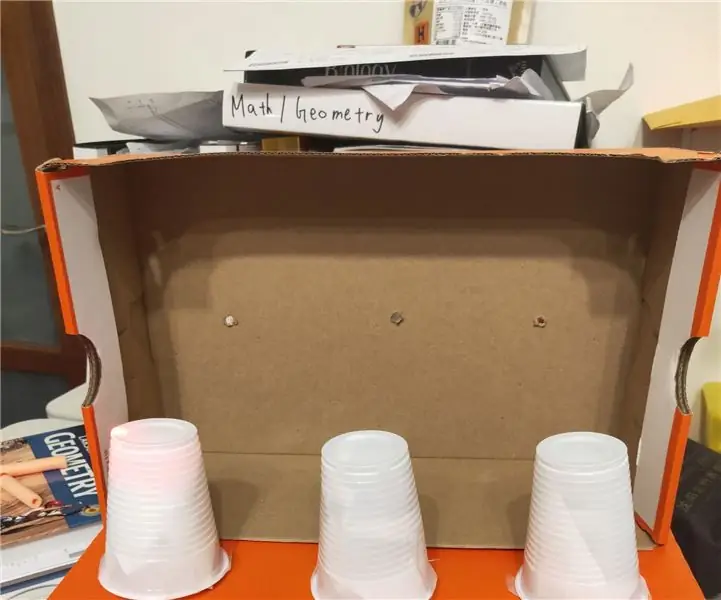
Máquina de práctica de béisbol: esta es una máquina que entrenará tus habilidades de béisbol permitiéndote practicar golpear un objetivo. Referencia: https://www.tutorialspoint.com/arduino/arduino_blinking_led.htm
Práctica de tiro con varita mágica (proyecto IR Arduino): 7 pasos (con imágenes)

Práctica de tiro con varita mágica (proyecto IR Arduino): así es como hice mi proyecto para Electronic Art. Este proyecto se enfocaría en usar un Arduino Uno para hacer un wearable. No me concentré tanto en el wearable, me concentré más en jugar con un sensor de infrarrojos y un mando a distancia normal
¡Kahoot! Herramienta Web 2.0: instrucciones para la realización de cuestionarios para profesores: 10 pasos

¡Kahoot! Herramienta Web 2.0 - Instrucciones para la creación de cuestionarios para profesores: El siguiente Instructable está destinado a mostrar a los profesores cómo utilizar la función de creación de cuestionarios para la herramienta Web 2.0, Kahoot! ¡Kahoot! se puede utilizar como una herramienta de juego digital para revisar y evaluar el conocimiento del contenido de los estudiantes en varias materias y en múltiples
